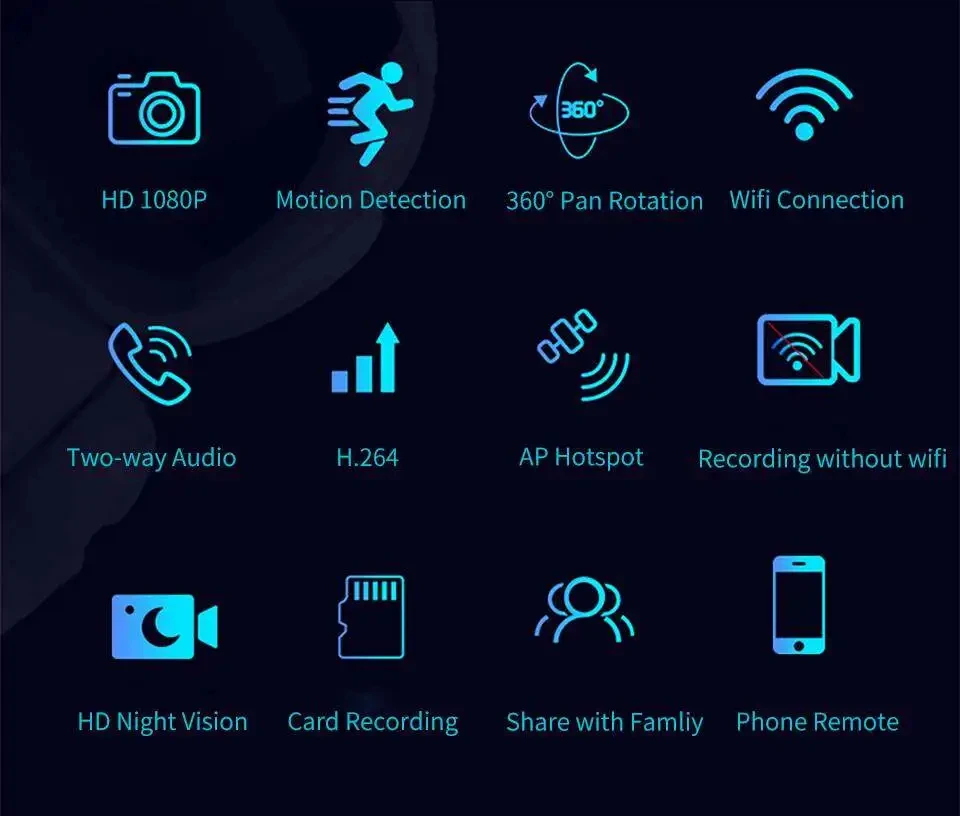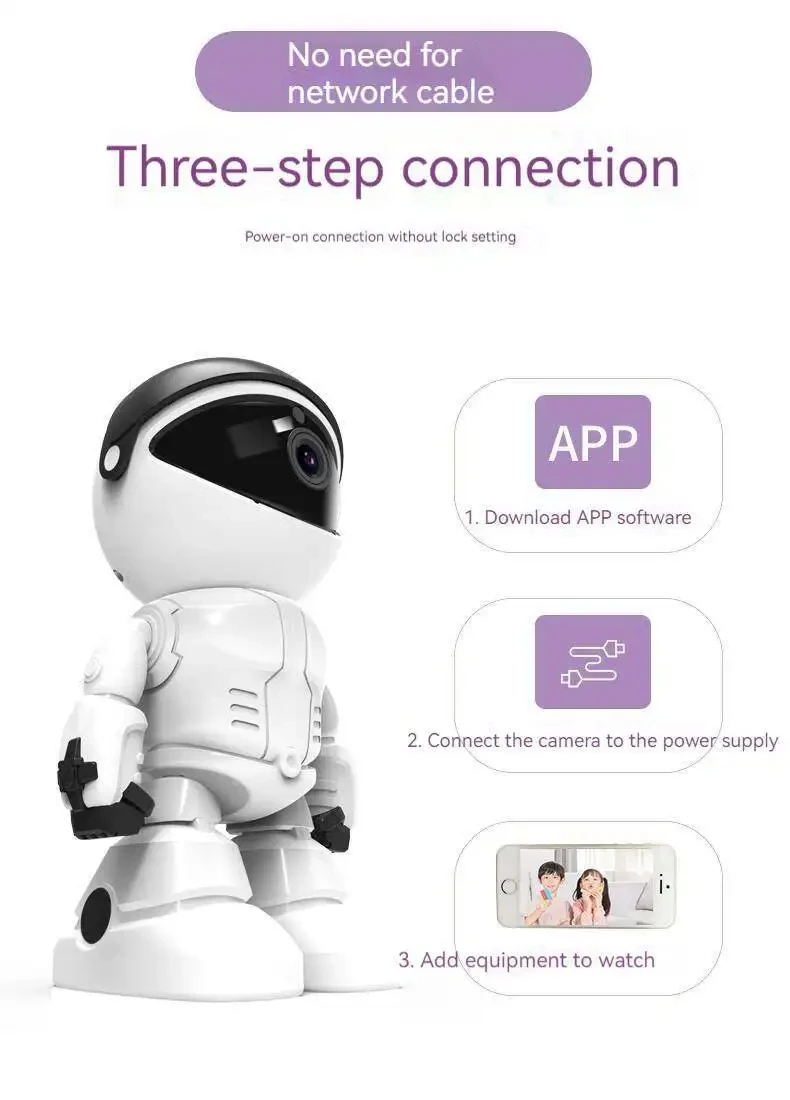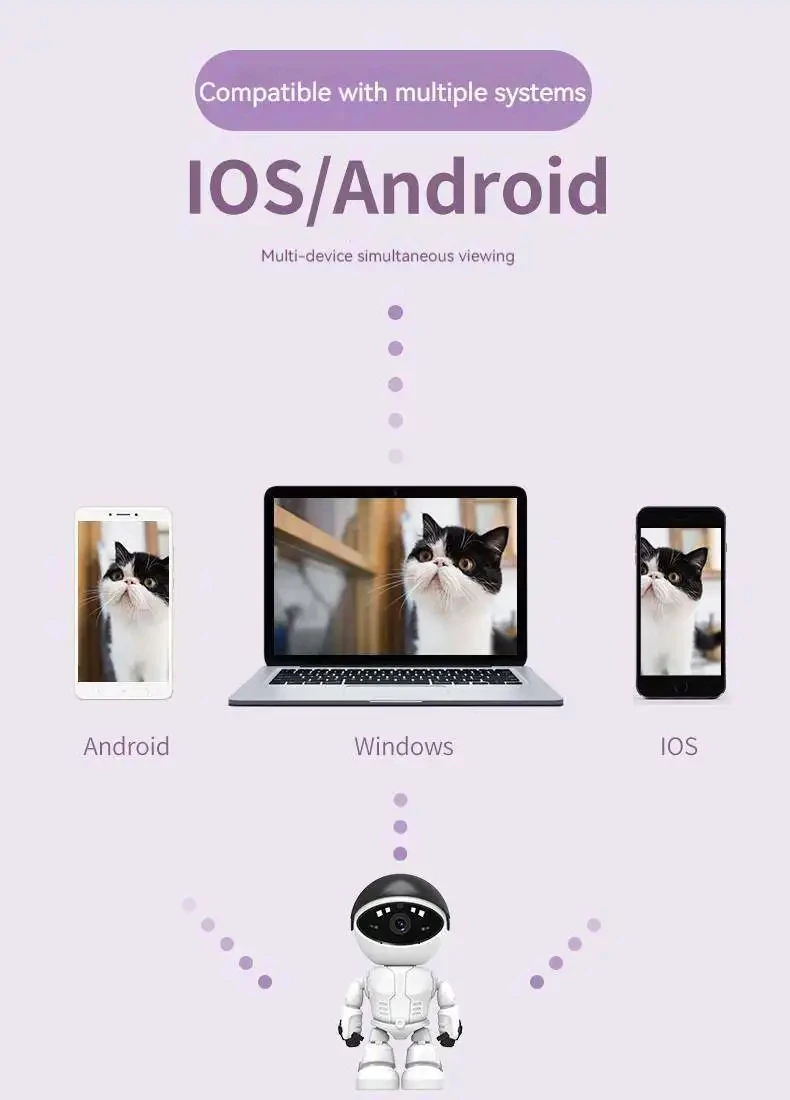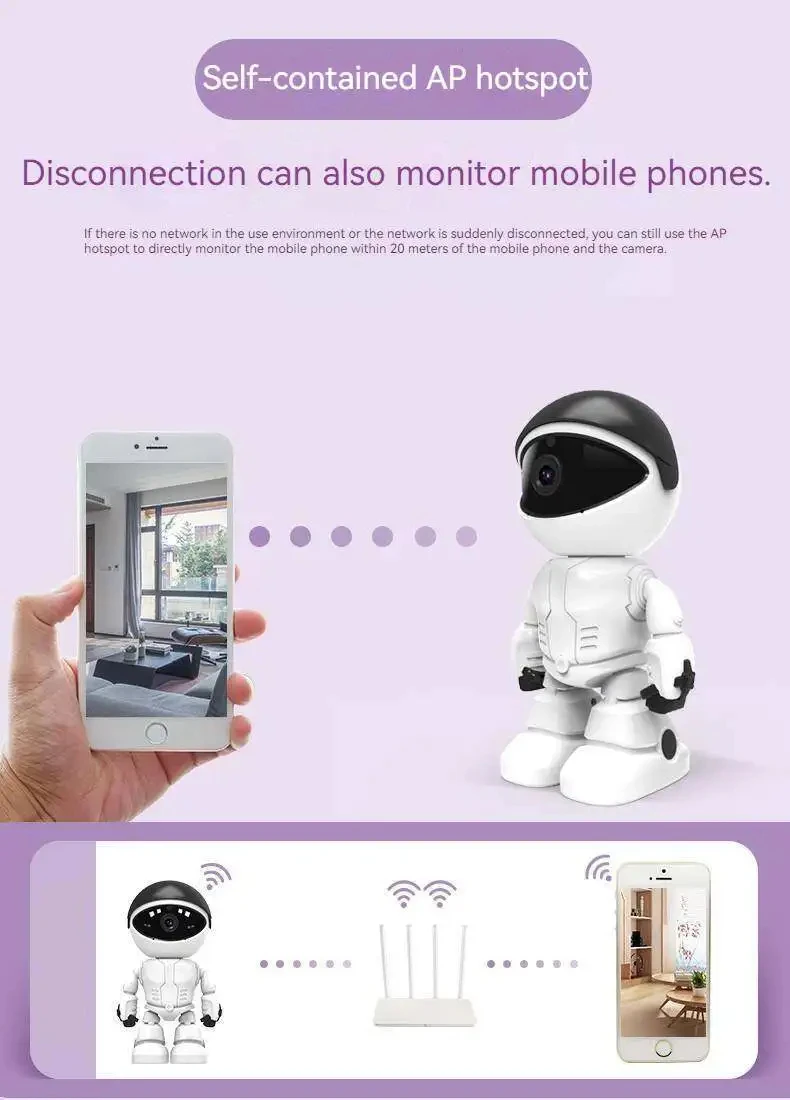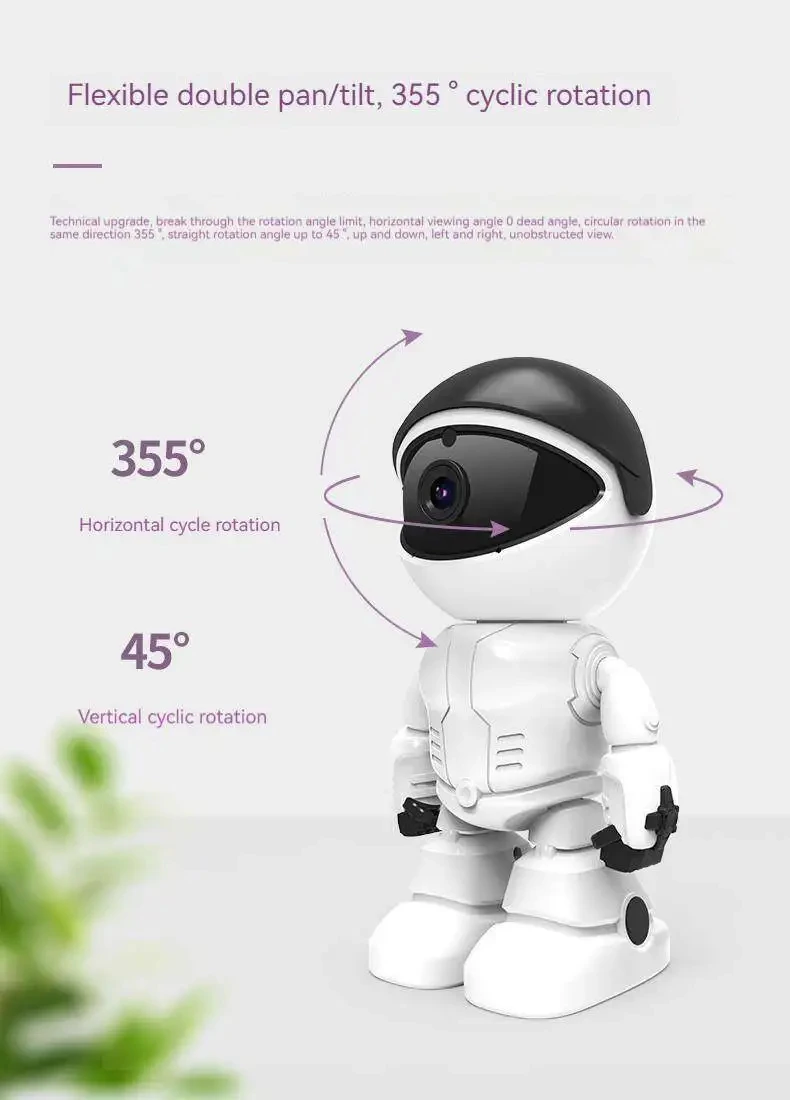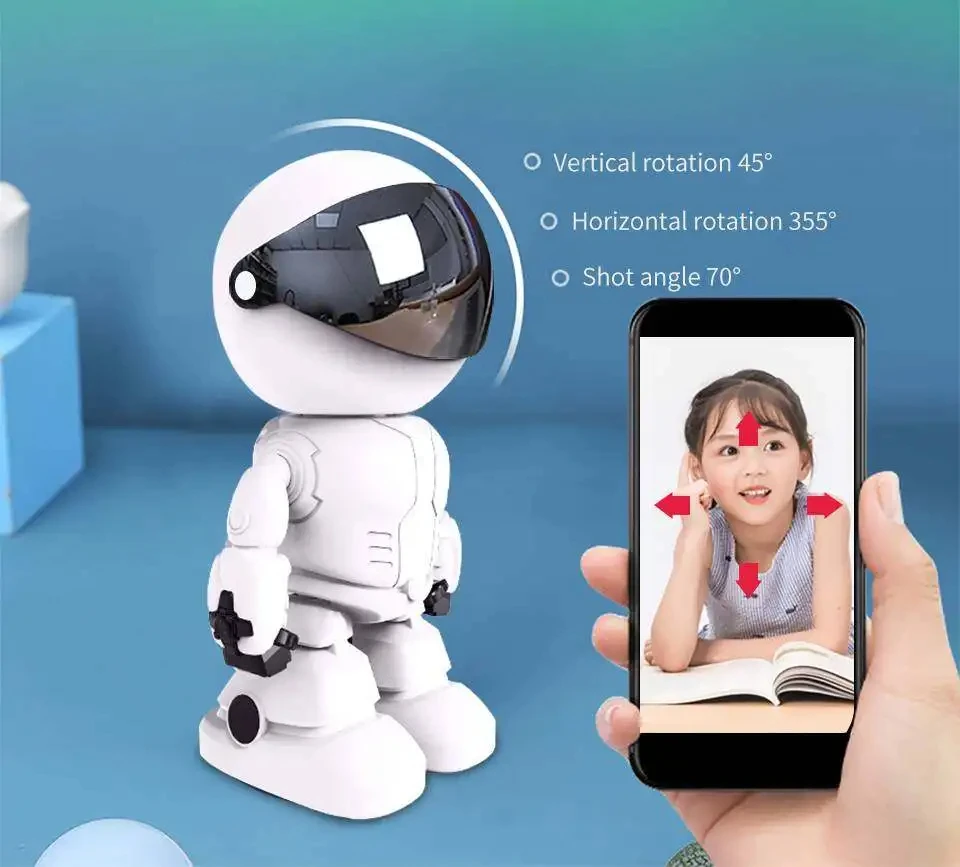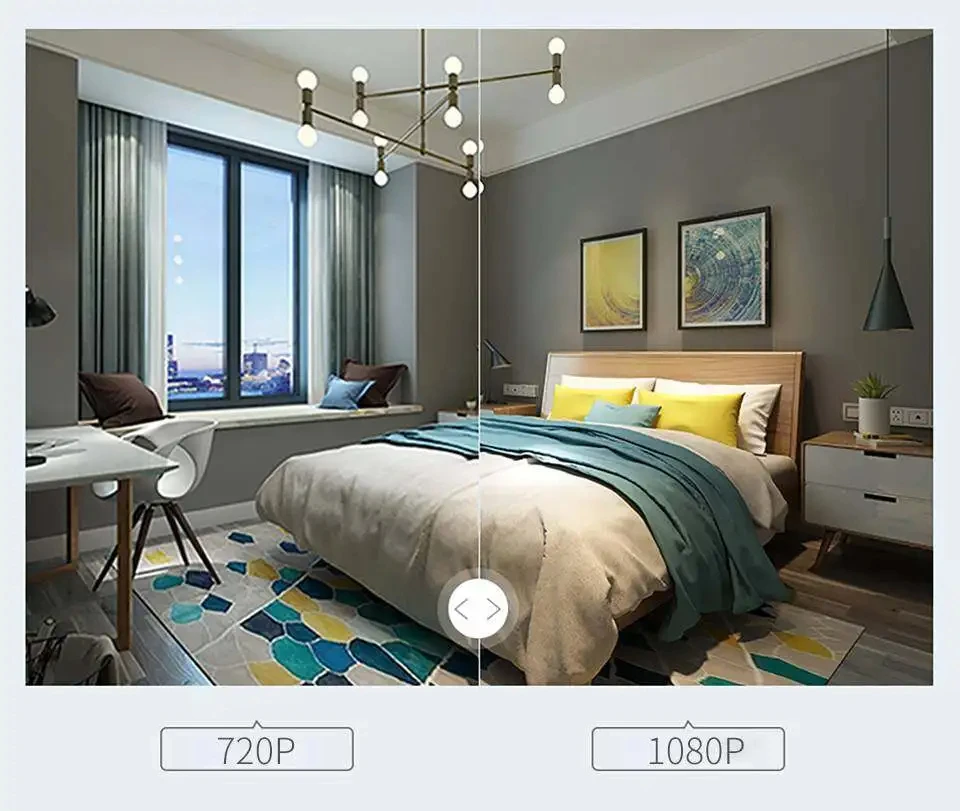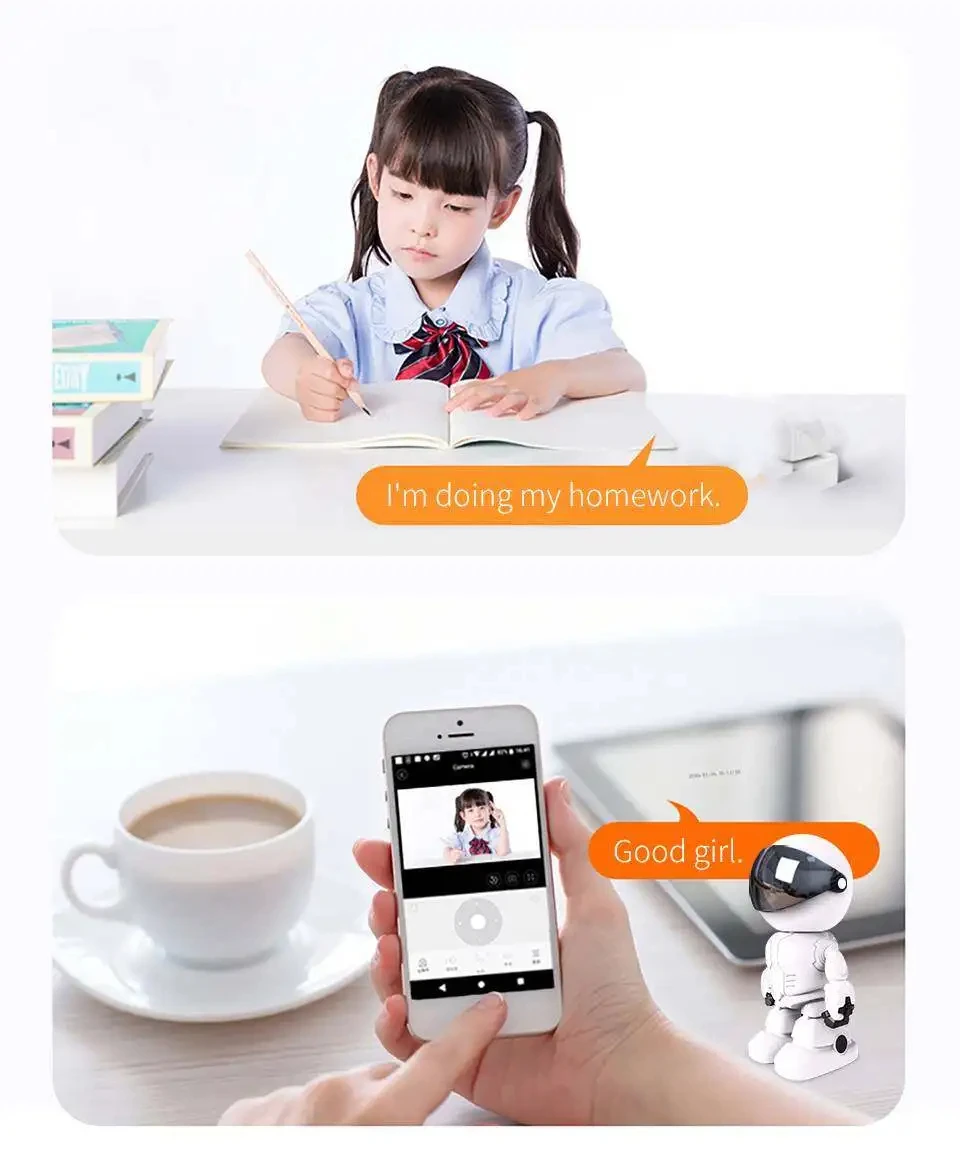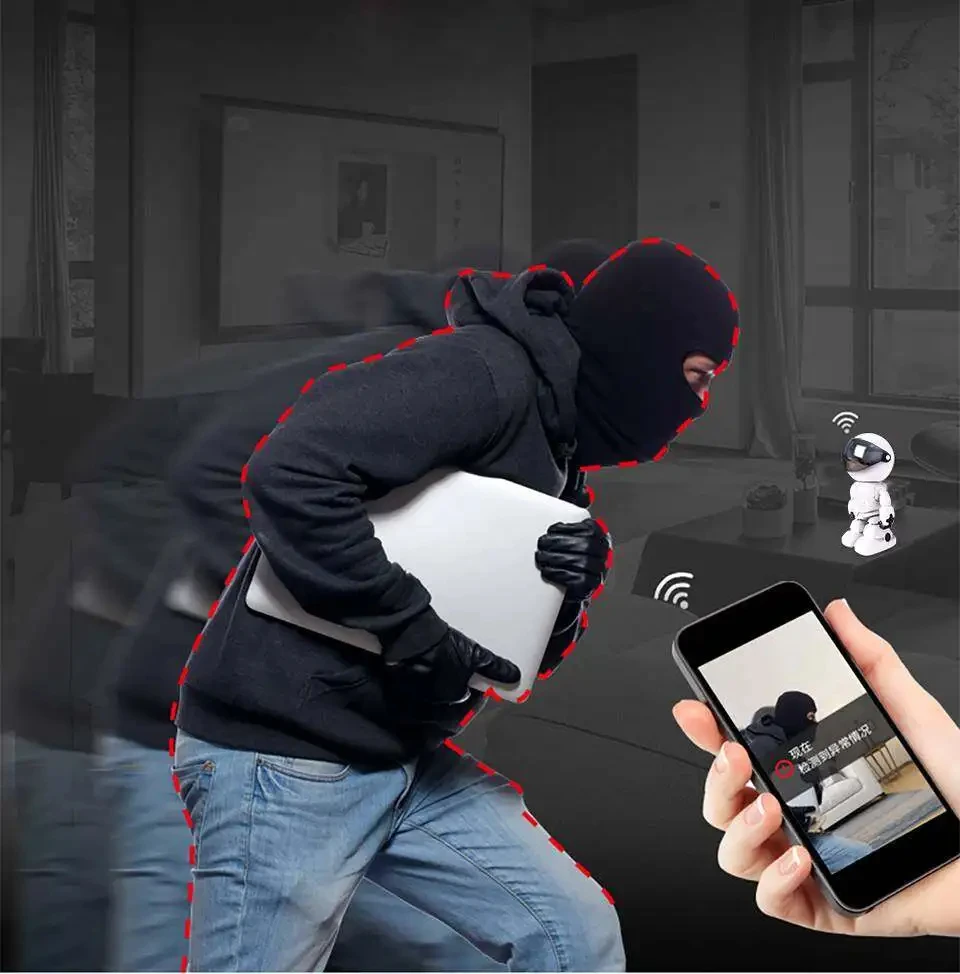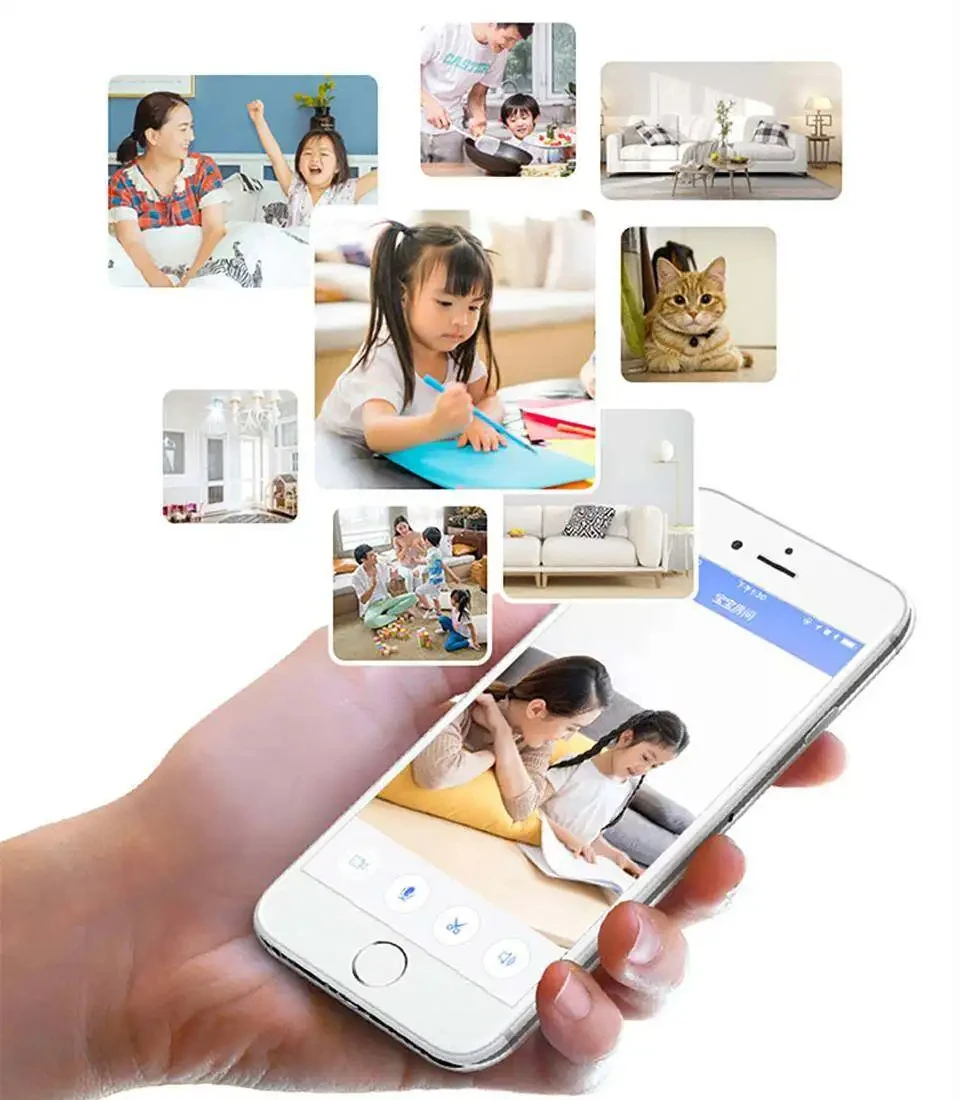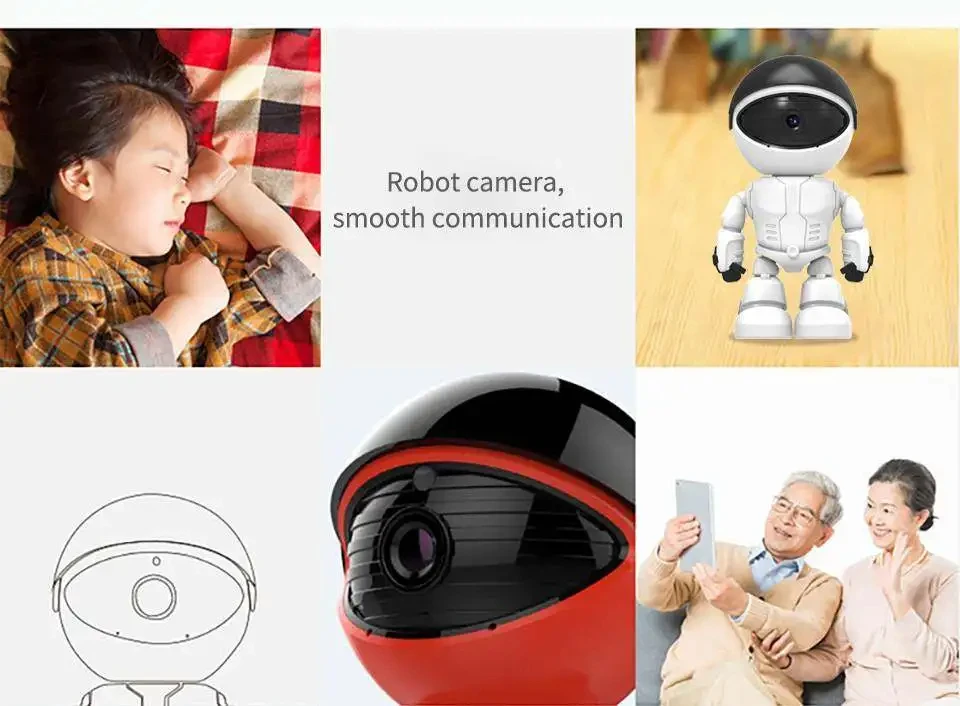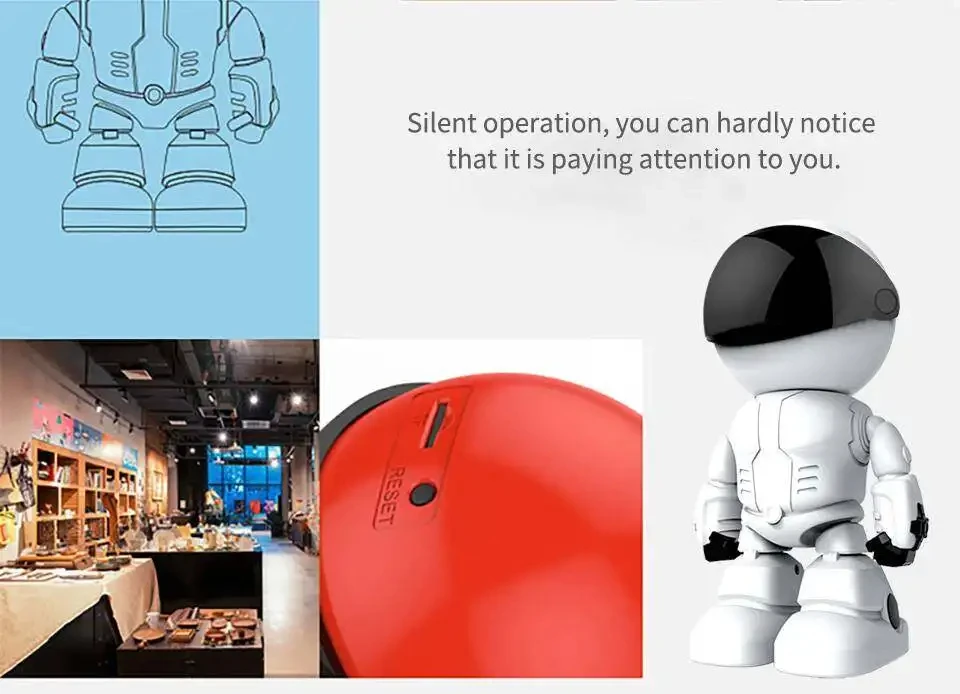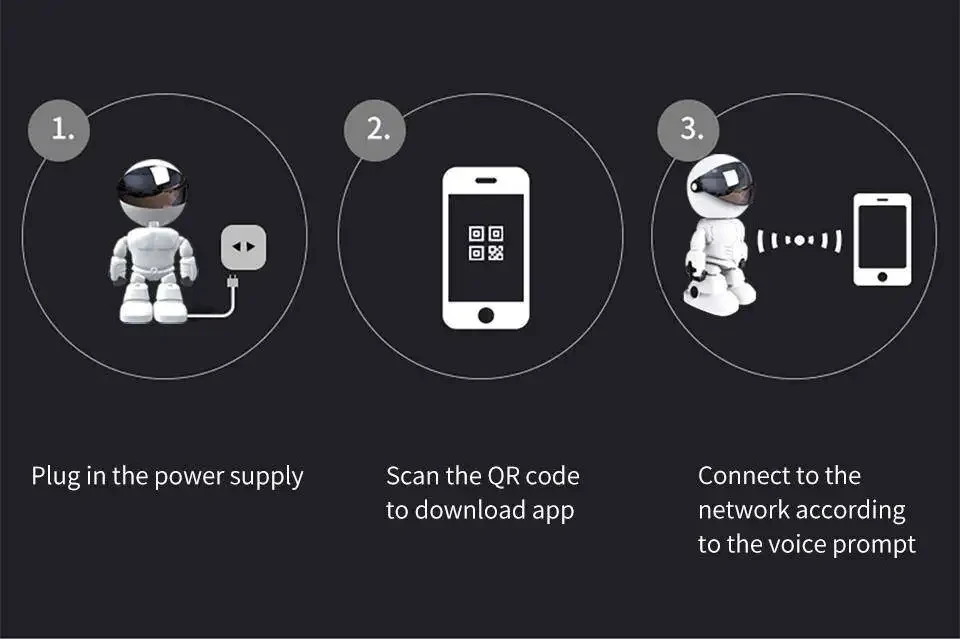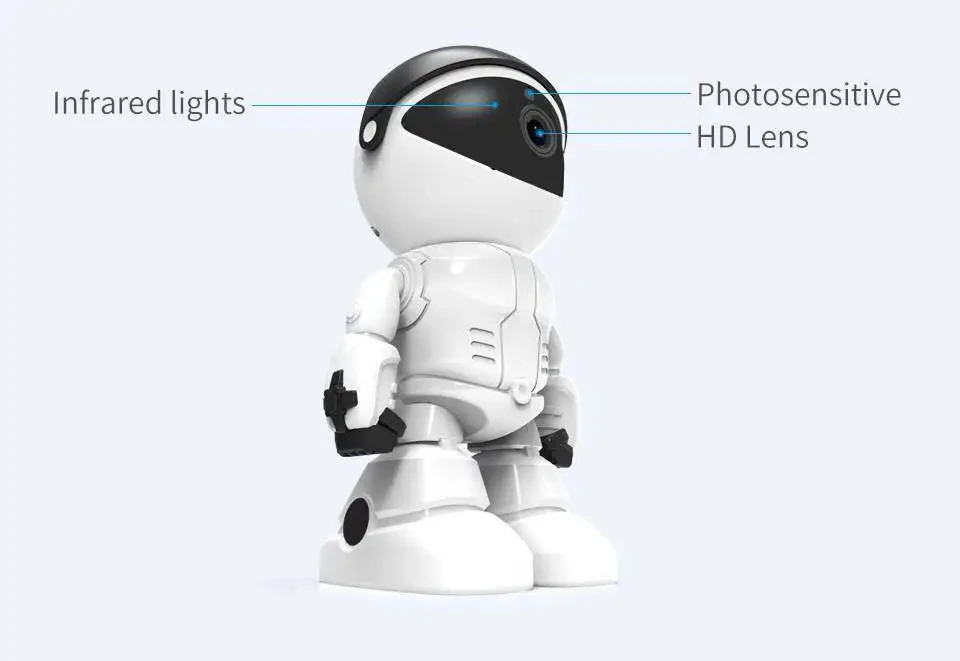vi****51
xr****on
el***41
lo****86
Características
Descrição
Funções de IA: Detecção de Movimento
Material da concha: Plástico
Modo de energia: eletricidade principal
Cena: Interior
Zoom Digital: 4X
Megapixels: 2 MP
Cor branca
Ângulo de visão: 70°
Formato de compressão de vídeo: H.264
Distância IR (m): 0-10m
Dimensões (C x L x P)(mm): 73*70*170mm
Fonte de alimentação (V): 5V
Características especiais: À prova de vandalismo
Sensor CMOS
Número do modelo: K-A160
Sistemas operacionais suportados: Windows 98, Windows XP, Windows 7, Windows 8, Windows 10
Lente (mm): 3,6 mm
Conectividade: WI-FI
Alta definição: 1080P (Full HD)
Plataforma de casa inteligente Outros
APLICATIVO.:YCC365Plus
Duas cores estão disponíveis.
Sensor de imagem: 2.0M HD CMOS
Rotação panorâmica ou inclinação: panorâmica 355°, inclinação 45°
Lente: 3,6 mm
Resolução: 1920*1080P
Compressão de vídeo: H.264/MJPEG
Taxa de quadros: 30 fps
Compressão de áudio: G.711A
Entrada de áudio: microfone embutido -58dB
Saída de áudio: alto-falante embutido
Alarme de disparo: detecção de movimento
Wifi: suporta apenas 2.4g wifi, não suporta 5g
Memória: Máximo de cartão TF de até 128G
Fonte de alimentação: DC5V / 1A ~ 2A
Ambiente de trabalho: temperatura: 0 ℃ ~ 55 ℃
Lista de pacotes: 1 * câmera rabot 1 * manual 1 * cabo
Perguntas frequentes
1、Não é possível adicionar o dispositivo?
A、Por favor, certifique-se de que a câmera foi reiniciada. Pressione o botão Reset até ouvir o tom de alerta
B 、 Suporta apenas Wi-Fi de 2,4 GHz, se o seu roteador Wi-Fi for de 5 GHz, mude para o modo duplo de 2,4 / 5 GHz.
C、Por favor, ligue o serviço GPS antes de adicionar o dispositivo no celular Android. Após a conclusão da instalação, você será solicitado a ativar o serviço GPS ao usar o aplicativo pela primeira vez. Se optar por não ativar o serviço GPS, desinstale e reinstale o aplicativo novamente
D、Por favor, confirme se a câmera não foi vinculada à outra conta.
Existem quatro comandos de voz em andamento
(1) Configure a câmera digitalizando o código ou ponto de acesso AP
(2)Selecione seu Wi-Fi e faça login com sua senha, depois que o dispositivo emitir um ruído como “bip” você ouvirá isto “Aguarde a conexão Wi-Fi
(3)Aguarde a conexão com a Internet” depois de obter o endereço IP da Internet.
(4)Conectado à Internet, bem-vindo para usar a câmera na nuvem
A、Se você não conseguir ir para a segunda etapa, verifique se o seu canal Wi-Fi não está oculto e se o roteador Wi-Fi não pode estar tão longe da câmera. Se esta forma não funcionar, leia o código QR para adicionar a câmera.
B、Se você não conseguir ir para a terceira etapa, reduza o número de usuários do Wi-Fi e exclua os caracteres especiais da sua senha do Wi-Fi.
C、Se você não conseguir ir para a quarta etapa, tente novamente, se ainda não funcionar, entre em contato com o vendedor.
2、Por que há um intervalo enquanto o vídeo está sendo gravado no cartão TF
O tamanho do arquivo de vídeo é limitado. Assim que o tamanho do vídeo estiver próximo do valor crítico, o arquivo de vídeo será criado e o próximo vídeo continuará a ser gravado, há um intervalo, mas muito curto.
3、O cartão TF não pode ser identificado?
Verifique se o cartão TF atende aos requisitos de qualidade. Quando o sinal Wi-Fi não é bom, ele também não pode ser identificado.
4、A linha do tempo de gravação de vídeo fica em branco após o serviço em nuvem expirar.
O vídeo não pode ser reproduzido após o serviço de nuvem expirar. Se não houver cartão TF na câmera, o vídeo não poderá ser gravado.
Se o cartão TF estiver sempre funcionando, mas os arquivos de vídeo desaparecerem, verifique o estado do cartão Check TF, se está normal no aplicativo, mas nenhum vídeo foi